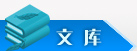Office超強技巧連載─編輯技巧(二)
 】
】添加“收藏夾”功能
打開“自定義”窗口中,選擇“命令”標簽下的“類別”的“WEB”,在右邊就能發現它了。像剛才那樣按住左鍵,然后將它拖放到Word的菜單中。現在只要單擊它,然后選擇“將文件添至收藏夾”按鈕,即可把正在編輯或者查看的HTML文件添加收藏夾中,以后就可以通過收藏夾來快速地訪問它們了。
添加新菜單
先調出“自定義”窗口,然后在“類別”中單擊“新菜單”,這時在右側“命令”中將顯示出“新菜單”。下面用鼠標選擇中“新菜單”,然后將其拖到原來Word菜單中,之后,就會發現菜單中多出了一列“新菜單”。右擊剛建立的“新菜單”,將鼠標移至“改名”后,在其后輸入新的菜單名稱。有了菜單,同樣打開“自定義”窗口的“類型”窗口,并從中找到所有的Word菜單、命令和按鈕,再把它們添加到的菜單下,那以后要調用這些命令時,只要用鼠標去單擊菜單,再選擇相應的命令即可,非常方便。
小提示
大家需要注意的是,在添加的過程中如果將不需要的菜單或是命令也添加過去了,只要將剛才的操作逆向就可以了,也就是將不要的子菜單選中然后拖回“自定義”窗口,松開鼠標即可刪除那多余的命令了。
菜單、按鈕快速變
如果不滿意Word缺省的菜單和工具欄按鈕的排列位置,可按住Alt鍵不放,并用鼠標把菜單項或工具欄中的工具按鈕拖放到新的位置即可。
菜單命令項也能刪
按下Ctrl+Alt+-(減號)組合鍵,這時光標將變成粗減號(按“Esc”鍵可以取消),然后在要刪除的菜單命令上單擊就能將其刪除。用這個方法也可以刪除“文件”菜單中打開過的文件記錄。
找回菜單中丟失的命令項
如果誤刪了菜單中的命令項,可以執行“工具”→“自定義”,選擇“命令”選項卡,從“類別”列表中選擇丟失的命令所在的菜單,從“命令”列表中選擇丟失的命令,然后將命令拖放到菜單欄合適的位置即可恢復。
還我一個自定義工具欄
在安裝完“金山詞霸2002”體驗版和“金山快譯2002”體驗版后,打開Word發現自定義的工具欄上多出了“金山詞霸”快捷按鈕和“金山快譯”工具欄。但有時通過自定義法去除它們后,重新啟動Word,仍可以見到它們的身影。這時可以打開“注冊表編輯器”找到[HKEY_CURRENT_USERSoftwareMicrosoftOfficeWordAddins],并把其下的WordAddIn.KSWordAddIn.1和PWOffices. PowerWord.1兩個主鍵刪除掉。重新啟動系統, 再運行Word,再選擇一下“重新設置工具欄”,自己定義的工具欄就又出現在面前了。
Word中神奇的組合功能
如果想在Word中將文檔中的一組圖標移到其它位置,而這些圖標間的位置不發生變動?創建組就能辦到。在繪圖工具欄中,點擊小箭頭,然后拖一個框,將所有要移動的對象都選擇進去,接著在菜單中選擇“組合”,現在你可以將這些對象作為一個整體來任意拖動了。
“工具欄”和“格式欄”分開
缺省情況下,屏幕上Word“標準”工具欄和“格式"工具欄共享同一行。如果把“常用”工具欄和“格式”工具欄分開,其具體操作是:單擊菜單“工具”中“自定義”,選擇“選項”標簽,然后取消選定“‘常用’工具欄和‘格式’工具欄并排顯示”復選框(√消失)即可。
修改按鈕的技巧
按照上述方法加入工具欄的“自動滾動”、“NextWindows”等按鈕沒有圖標,放在工具欄中的文字不僅難看而且占地方。為此可用以下方法修改:單擊“工具”→“自定義”打開對話框,然后在上述某個按鈕上單擊鼠標右鍵,將快捷菜單“命名”后面的文字刪除,輸入一個不容易看到的字符(如點號“.”)。打開快捷菜單中的“更改按鈕圖標”子菜單,在系統提供的42個圖標中選一個,將原來的文字圖標換掉即可。如果你對Word工具欄的圖標不滿意,也可以按照這種方法進行修改。
加個工作菜單
如果某些Word文檔需要經常使用,可以將它們放入“工作”菜單操作。具體做法是:首先先給Word增加一個“工作”菜單,請單擊“工具”→“自定義”,打開“自定義”對話框。選中“命令”選項卡“類別”下的“內置菜單”,再到“命令”下找到“工作”,將它拖到Word2000菜單欄。
將文檔加入“工作”菜單的方法是:先將文檔打開,再單擊“工作”→“添至‘工作’菜單”。重復上述操作,即可將所有經常打開的文檔放入“工作”菜單。以后只需運行Word,單擊“工作”菜單中的名稱就可以打開文件,省卻了查找的麻煩。“工作”菜單中不需要的文檔可用以下方法刪除:按Ctrl+Alt+-(減號)鍵,光標會變成一個粗“減號”。打開“工作”菜單后,用粗“減號”單擊需要刪除的文檔(其實是它的快捷方式)即可。
文件打開技巧
單擊Word工具欄中的“打開”按鈕,將“打開”對話框中的文件選中。單擊“打開”下拉按鈕,即可看到一個打開方式菜單。其中“打開”是默認的文件打開方式,和你直接單擊“打開”按鈕效果相同。若選擇其中的“以只讀方式打開”,則對文件所做的任何修改,只能以“另存為”方式保存,不能直接修改并保存原文件。選中某個文件并“以副本方式打開”,則系統會在原文件所在目錄“克隆”出一個副本。例如,以副本方式打開了My Documents文件夾中的“任免命令”,則My Documents文件夾會出現一個名為“任免命令(2)的新文件”。如果你在“打開”對話框中選中了“Web頁”或URL,則菜單中的“用瀏覽器打開”有效,選擇該命令可用瀏覽器打開Web頁或撥號連接到某個Web站點。
預覽文件的技巧
預覽可以幫助用戶了解文件內容,以便打開自己想要的文件。Word 2000“打開”對話框預覽文件的方法是:選中要查看預覽的文件。選中“視圖”菜單中的“預覽”,則被選中的文件的內容可在右窗格中顯示,如Word 2000文檔可以看到它的正文、BMP等圖片可以看到縮略圖。如果被選中的文件無法預覽,則會在預覽窗格中給出“無法預覽”的提示。
保存文件的技巧
Word提供了保存全部文件的功能,使用方法是:按住Shift鍵打開“文件”菜單,其中會出現一個“全部保存”(不按Shift 鍵則沒有),單擊它將保存所有打開的文檔和模板。如果某個打開的文檔從未保存過,則會彈出“另存為”對話框,供用戶輸入文件名后保存。
不過,為了防止因斷電等原因丟失文檔的可能,并將損失減少到最低限度,我們可以設置Word 2000自動保存文檔。方法是:單擊“工具”菜單中的“選項”,打開“保存”選項卡。選中“自動保存時間間隔”項,在“分鐘”框中輸入保存時間。時間越短Word 2000保存文檔越頻繁,但一旦問題發生后能恢復的信息就越多。
此外,Word還可以自動備份文檔。備份的方法是:單擊“文件”菜單中的“另存為”。單擊“工具”按鈕,選擇“常規選項”,選中對話框中的“保留備份”項,“確定”后“保存”。
擴展名自定義技巧
Word文檔默認的擴展名為.doc,如果你想使用指定的擴展名,可以使用以下技巧:打開“另存為”對話框,將文件名用引號引起來(如“報告.jm”)后“保存”,Word就會接受你輸入的文件名報告.jm,不再添加另外的擴展名。
顯示書簽
Word文件在默認狀態下是不會顯示文件中的書簽,如果想顯示書簽,可通過如下操作來達到,打開“工具”→“選項”→“視圖”,選中“書簽”前的復選框中后,按“確定”退出。此后文件中即會顯示書簽了。
更改默認保存目錄
Word文件的默認保存目錄是C:My Documents,有二種方法可改變這個路徑:一、打開“工具/選項/文件位置”,在文件類型欄內,選擇“文件”,按“更改”按鈕,在“更改位置”對話框中選定文件夾后,按“確定”退出。二、直接在桌面用右鍵單擊"我的文件",選擇屬性,然后在目標位置中輸入新的文件夾位置。
Word的文件批注功能
選擇“視圖”→“工具欄”→“審閱”,打開“審閱”工具欄,先在文中選擇要標示批注的文字,然后單擊“插入批注”,此時,會在屏幕下方打開一個批注窗口,在此窗口中輸入批注文字。需要注意的是,Word利用不同的色彩來記錄每個修訂者的批注。
把Word文件轉為幻燈片
Office本身就具有十分方便的各種環境間文件轉換的方法,只要啟動PowerPoint,單擊“文件”→“打開”,在打開文件的對話框中把文件類型設置為“所有文件”,然后選擇已經編輯好的Word文件,單擊“確定”即可實現不同文件格式的自動轉換。
巧用Word中“版本”功能
某些重要文件需要進行長期和反復的修改,那“另存為”保存為多個文件,將不便管理。這時,可以選擇“文件”→“版本”,并選中“關閉時自動保存版本”復選框,以后保存文件時,Word會一一記錄對文件編輯的所有保存的版本,以便以后使用時方便查找。只要用鼠標選中相應的版本,以前的文件又出現了。
一次保存多個文件
只要在要保存文件時按下Shift鍵就可以發現,原來的“保存”已經變成了“全部保存”了,此時單擊這個命令相當于保存所有文件,即一次性將所有打開的文件進行存盤。
合并Word文件加強合作
在使用Word制作文件時,經常要與別人合作,一般情況下,都是把別人的文件拷貝過來打印,這雖然方便,但不利于文件管理。其實你可以單擊“插入”→“文件”,在彈出的窗口中選擇“Word文件”,再找到同事的文件,單擊“插入”按鈕,怎么樣,同事的文件是不是已經歷歷在目了。而且圖片、表格、字體、字號、格式都絲毫沒有任何變化!
使用追蹤修訂功能
使用者在修改文件前,打開工具——修訂——突出顯示修訂,在對話框中勾選"編輯時標記修訂"。這樣便會在文件閱讀修改完后,輕松地區分出不同修訂者所做的修改,因為不同修訂者的修改是使用不同色彩來進行標記的。
快速新建文件
在Word中,我們可以通過按下Ctrl+N鍵快速以Word默認模板新建一個文件。如果我們想使用其他的模板文 件,可以選擇文件→新建命令,這時Word會彈出模板選擇框供我們選擇。
快速打開文件
一般人打開文件時都是單擊工具欄上的“打開”圖標,然后從對話框中選擇文件,再單擊“打開”按鈕來打開。其實,要快速打開文件,只要按下Ctrl+N鍵,然后從文件列表中雙擊欲打開的文件即可。
同時打開多個文件
有時要處理多個文件,如果一個一個地打開就太麻煩了。不過,如果你在Word的打開對話框中按下Ctrl或Shift鍵選擇多個文件,再單擊打開鈕即可同時打開多個文件了。
查看最新文件
時間一長,處理文件多了,我們就搞不清楚一個文件夾下的文件哪一個是最新的了。大家可以在打開對話框中循環按下Alt+6鍵或者直接單擊查看工具鈕,選擇“詳細資料”或者排列圖標“按日期”即可看到最新和最舊的文件了。
快速打開最新4個編輯文件
要快速打開最新4個編輯的文件,請按下Alt+F鍵,然后再按下1、2、3或4即可。如果你想打開更多的文件,那請使用“工具”→“選項”→“常規”→“列出最近使用文件數”選項,把它設置得更多。不過可惜的是,最多只能夠打開9個。
不打開文件給文件命名
我們一般給文件重新命名都是在資源管理器中或通過另存為命令來實現的。不過,當你按下Ctrl+O命令打開打開文件對話框時,選中一個文件,再按下F2鍵,即可重新命名。重新命名完成后按下回車鍵確認,按下Esc退出打開文件對話框。
循環選擇打開文件
想不通過窗口下的命令來切換已經打開的多個文件嗎?很簡單,循環按Ctrl+F6即可在所有打開的文件中輪回切換,相當方便。
打開保存文件對話框技巧
我們使用Word時都得與打開和保存文件對話框打交道。掌握一些使用技巧是很有幫助的。
Alt+1 回到上一個文件夾
Alt+2 回到當前文件夾的上一級文件夾
Alt+3 從網絡上搜索文件
Alt+4 刪除當前選中文件
Alt+5 在當前文件夾下新建一個子文件夾
Alt+6 循環改變文件顯示模式,如預覽、詳細資料、屬性、列表等
Alt+7 顯示工具菜單,如查找、刪除、重命名、打印、添至“收藏夾”、 映射網絡驅動器
快速另存文件
想給當前文件重新命名,另存為一個文件嗎?不用單擊文件下的另存為命令,只要按下F12鍵即可,一鍵搞定!
改變默認存儲文件夾
默認情況下,Word將會把文件保存在C:My Documents(Windows 9x、Windows Me中)或C:Documents and SettingsAdministratorMy Documents(Windows 2000NT、XP中)。不過,這個默認存儲文件夾是可以更改的。單擊“工具”→“選項”,然后在“文件位置”標簽中選擇“更改”鈕重新指定一個文件夾即可。
|
|
|
|